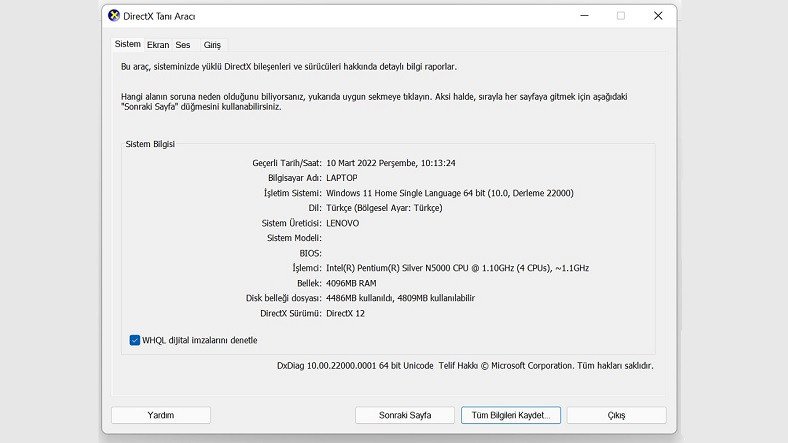Bilgisayarınızın Özelliklerini A’dan Z’ye Görebileceğiniz DxDiag Nedir, Ne İşe Yarar, Nasıl Açılır?
Windows işletim sistemi, kullanıcılarına dahili olarak pek çok farklı araç ve uygulama sunmaktadırlar. Bunlardan bazıları herkes tarafından bilinirken bazılarını ise pek bilen yoktur. DxDiag aracı da bunlardan bir tanesi. İlk görenler için bir üçüncü taraf uygulamaya ve hatta şüpheli bir virüse benzetilen DxDiag, aslında Windows tarafından kullanıcılarına dahili olarak sunulan sistem bilgi aracıdır.
Windows işletim sistemi, kullanıcılarına dahili olarak pek çok farklı araç ve uygulama sunmaktadırlar. Bunlardan bazıları herkes tarafından bilinirken bazılarını ise pek bilen yoktur. DxDiag aracı da bunlardan bir tanesi. İlk görenler için bir üçüncü taraf uygulamaya ve hatta şüpheli bir virüse benzetilen DxDiag, aslında Windows tarafından kullanıcılarına dahili olarak sunulan sistem bilgi aracıdır.
DxDiag aracını sistemdeki diğer dahili bilgi araçlarından ayıran en önemli özellik, sürücü bilgilerine kadar detaylı bir analiz sunmasıdır. Aynı zamanda karşınıza çıkan bu bilgileri yine aynı araç üzerinden hızla bir metin belgesine dönüştürerek gerekli durumlarda Windows onaylı bir bilgilendirme metni kullanabilirsiniz. Gelin DxDiag nedir, ne işe yarar, nasıl açılır gibi merak edilen soruları tüm detaylarıyla görelim.
DirectX Diagnostic kısaltması olarak kullanılan DxDiag, Windows işletim sisteminde dahili olarak bulunan bir sistem bilgisi ve tanı aracıdır. Tüm Windows işletim sistemi versiyonlarında bulabileceğiniz DxDiag ile bilgisayarınızın genel özelliklerini, ekran kartı özelliklerini, ses kartı özelliklerini ve diğer ek giriş donanımlarına ait özellikleri tüm detaylarıyla görerek bu bilgileri bir metin dosyası olarak alabilirsiniz.
DxDiag aracına baktığımız zaman sanki çok da önemli bir işlevi yokmuş gibi görünebilir ancak bilgisayarınızda ya da sürücülerinizde bir sorun yaşandığı zaman tüm bu detaylı bilgilere ihtiyacınız olacak. Kendi imkanlarınızla basit birkaç tanım yapmak yerine DxDiag aracından aldığınız metni bir uzmana göstererek sorunun ne olduğunun çok daha kolay anlaşılmasını sağlayabilirsiniz.
Bu açıdan baktığımız zaman DxDiag aslında bir sistem bilgi ya da tanı aracından çok daha fazlasını yapıyor diyebiliriz. Belki uzman olmayan bir kullanıcının epey uğraşarak elde edeceği sistem ve sürücü bilgilerinin tamamına tek tıkla ulaşmanızı ve bu bilgilerin tamamını oldukça detaylı bir metin belgesi olarak elde etmenizi sağlıyor.
DxDiag aracı ile sistem bilgilerini görüntülemek ve sistem bilgilerini bir metin dosyası olarak almak için yukarıdaki adımları izlemeniz yeterli. Sistem bilgilerinizin olduğu metin dosyası TXT dosya formatındadır. Not Defteri ve benzeri bir uygulama kullanarak söz konusu metin dosyasını açabilirsiniz.
DxDiag aracını açtığınız zaman karşınıza çıkan ilk ekran olan Sistem sekmesinde, genel olarak tüm sistem bilgilerini görüntülersiniz. Ekran sekmesinde, ekran kartı sürücünüze ait bilgileri görüntülersiniz. Ses sekmesinde, ses kartı sürücünüze ait bilgileri görüntülersiniz. Giriş sekmesinde, bilgisayarınıza harici olarak eklendiğiniz donanım sürücülerine ait bilgileri görüntülersiniz.
DxDiag Windows tanı aracı ile ulaşabileceğiniz bilgiler genel olarak bu şekilde. İşletim sistemi versiyonunuza, ekran kartı ve ses kartı sürücü sayınıza ve harici donanımlarınıza göre DxDiag aracında çok daha farklı ve detaylı bilgilerle karşılaşmanız mümkün. Tüm bu bilgileri metin dosyası olarak alabilirsiniz.
Kaynak webtekno.com
Sony Tarafından Satın Alınan Bungie, Destiny 2nin PlayStationa Özel Olup Olmayacağını Açıkladı
Daha geçtiğimiz gün Destiny ve Halo gibi oyunların arkasındaki stüdyo olan Bungie, PlayStation tarafından satın alındığını ve bundan sonra beraber oyun geliştireceklerini duyurdu. Tabii üstüne hemen bariz sorular gelmeye başladı. Bu sorulardan biri de Bungie oyunlarının PlayStation özel olup olmayacağıydı.
Mavi Kuşa Elveda: Twitter, Android Telefonlarda "X" Olmaya Başladı
Dünyanın en büyük mikroblog platformu Twitter, son günlerde sadece yeniden markalaşma süreci ile gündemde. Elon Musk tarafından satın alındıktan sonra zaten tonla değişim geçiren platform, en son geçtiğimiz hafta sonu yepyeni logosu ile karşımıza çıktı. Şirketin çiçeği burnunda CEO'su Linda Yaccarino, yeniden markalaşan platformun misyon ve vizyonunu da resmen açıkladı.
Windows 11in Buzdolabı Magneti Gibi Etiket Yapıştırabileceğiniz Yeni Özelliğinin Nasıl Kullanılacağını Gösteren Video
Kısa bir süre önce Microsoft’un, masaüstünüzün daha da size özel olmasına olanak sağlayacak olan masaüstüne çıkartma ekleme özelliği üzerinde çalıştığını sizlerle paylaşmıştık. Buna göre henüz Windows Insiders için mevcut olmayan yeni çıkartma özelliğinde, “Çıkartma Düzenleyicisi” uygulamasından çıkartmaları ayarlayabileceğiniz ve siz aksini istemediğiniz takdirde bu çıkartmaların birden ortadan kaybolmayacağı bildirilmişti.
Tüm Bu Oyunları En Az 3295 TL Daha Ucuza Oynayabileceğiz! İşte Çıkar Çıkmaz Xbox Game Pass’e Gelecek 10 Devasa Oyun
Xbox Game Pass’i diğer abonelik sistemlerinden ayıran en büyük nokta, birçok oyunu ön sipariş vermiş gibi ilk günden oynayabilmemizi sağlaması. Bizler de Xbox Game Pass ile birlikte çıkar çıkmaz oynayabileceğimiz bazı dev oyunları listelemek istedik. Bu listeyi hazırlarken de tüm bu oyunların toplam fiyatını ve 45 TL’lik Xbox Game Pass aboneliği ile toplamda kaç TL’nin cebimizde kalmasını sağlayabileceğimizi hesapladık.
Googledan Güvenliğiniz İçin Kritik Uyarı: Chrome Tarayıcınızı Hemen Güncelleyin!
Kullandığımız hemen her programa, her uygulamaya güncelleme gelmesine, bu güncellemeler ile birlikte yeni özelliklerin sunulmasına alışkınız. Google Chrome'un son güncellemesi ise hiçbir yeni özellik sunmuyor ancak güncellenmesi büyük önem taşıyor.